質問
問題:Microsoft Edgeをアンインストールする方法は?
こんにちは、私はいつもOpera Webブラウザのファンで、覚えているのでずっと使っています。 しかし、私は自分のコンピューターにMS Edgeを使用したくないのですが、MSEdgeで立ち往生しています。 Windows10からMicrosoftEdgeをアンインストールする方法はありますか?
解決した答え
Microsoft Edgeは、InternetExplorerに代わるものとなる組み込みのWebブラウザーです。 これは、Windows10のデフォルトブラウザとして初めて導入されました。 開発者は、GoogleChromeとMozillaFirefoxの競争相手になるという大きな野心を持っていました。
確かに、MSEdgeは大幅な改善として登場しました[1] Internet Explorerを介して、後者はユーザーにとって完全な災害であることが判明したため、速度が遅く、 脆弱性は、どのタイプの拡張機能もサポートしておらず、他にも多くの問題があり、 無数のミーム[2] そして、ブラウザに対する世界的な嫌悪感を確実にしました。 MS Edgeのリリースにより、Microsoftはさまざまな問題にパッチを当て、ブラウザの評判を修正しようとしました。
残念ながら、おそらくその理由のために、ユーザーはまだ最愛の人を交換することを望んでいません[3] GoogleChromeまたはMSEdge用の別のブラウザ。 ただし、Webブラウザは基本的にWindowsオペレーティングシステムの一部であるため、PCからMicrosoftEdgeブラウザを完全にアンインストールすることはできません。
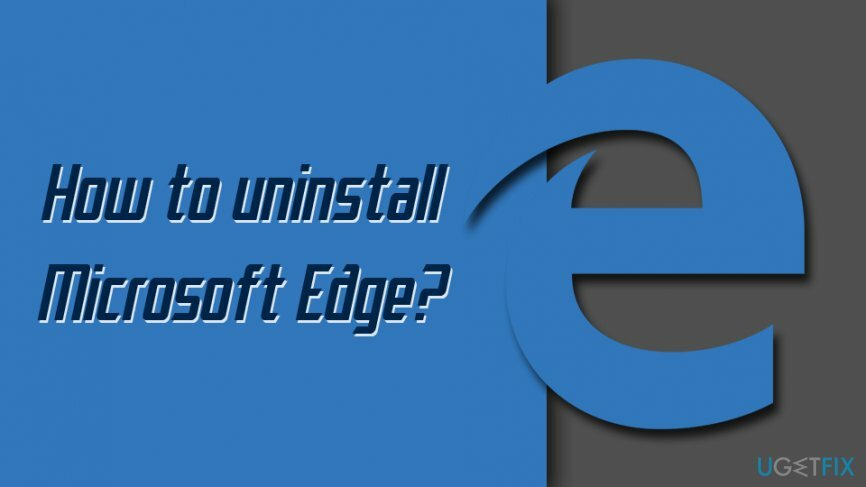
Windowsは、MS Edgeブラウザーを使用して正しく実行されるように設定されており、一部のプログラムはそれなしでは実行できません。 したがって、できることはそれを無効にすることだけです。
Microsoft Edgeブラウザをアンインストールする方法を見つけるには、以下にリストされているすべての手順を慎重に実行してください。
ステップ1。 MicrosoftEdgeフォルダーの所有権を取得する
これらのファイルをアンインストールするには、ライセンス版を購入する必要があります リイメージ リイメージ ソフトウェアをアンインストールします。
元々、MicrosoftEdgeフォルダーはWindowsに属しています。 したがって、次の手順に従ってこのフォルダを制御できるようになるまで、変更を加えることはできません。
- 管理者としてWindowsにログインします。
- 開ける ファイルエクスプローラー 名前を入力して検索し、関連する検索結果をクリックします。
- 移動: C:\\ Windows \\ SystemApps
- を見つける マイクロソフト。 MicrosoftEdge_8wekyb3d8bbwe フォルダを右クリックします。 表示されたドロップダウンメニューから選択します プロパティ オプション。
- 選ぶ 安全 タブをクリックしてクリックします 高度 ボタン。
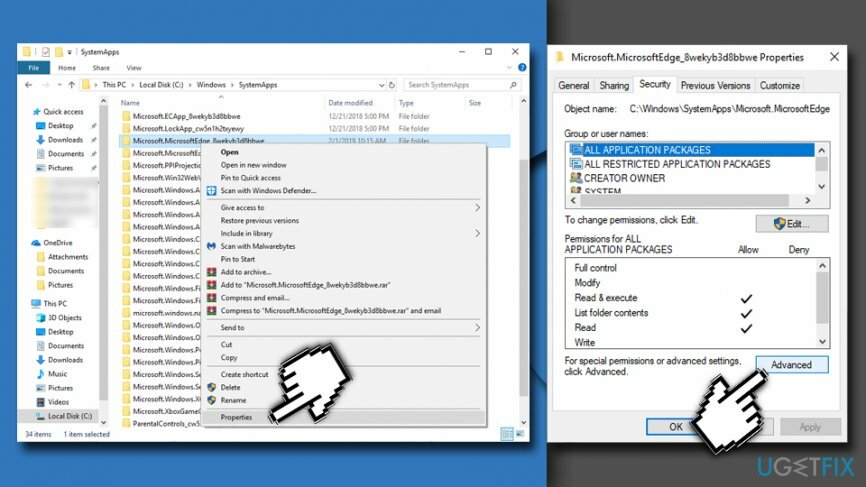
- の上部に 高度なセキュリティ設定、近く オーナー セクションでは、シールドアイコンの後に 変化する リンク。 クリックして。
- 探す ユーザーとグループのテキストを選択 箱。 ここに入力する必要があります 管理者. 次に、をクリックします 名前を確認してください ボタンをクリックして、Windowsが提案された管理者アカウントを見つけるまで待ちます。 表示されたリストからアカウントを選択し、をクリックします わかった.
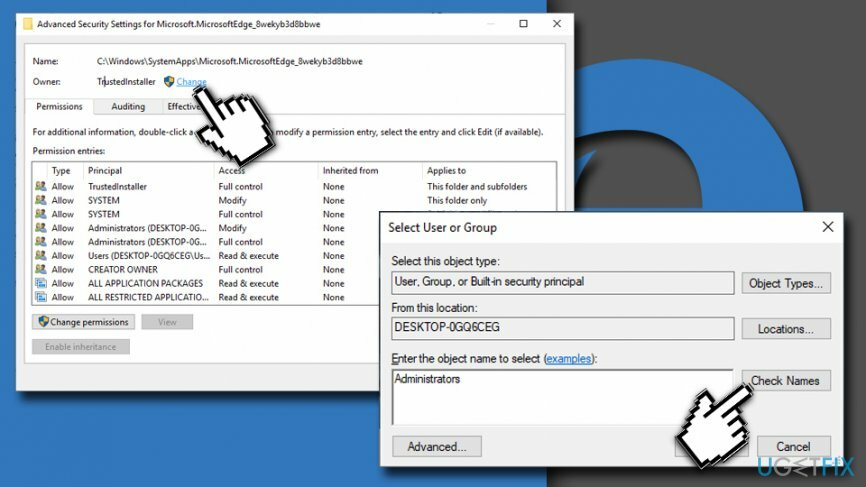
- 帰ります 高度なセキュリティ設定 窓。 近くのボックスにマークを付けます サブコンテナとオブジェクトの所有者を置き換えます をクリックします わかった.
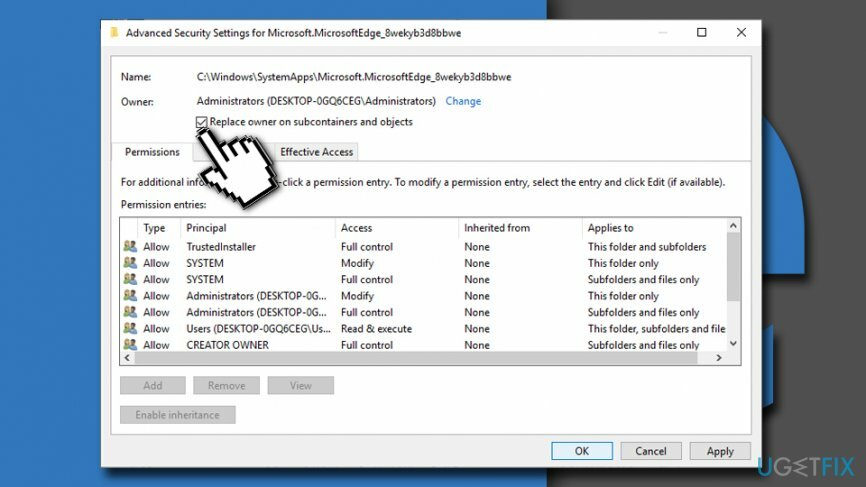
- 帰ります 安全 にあるタブ プロパティ 窓。 探す 編集 ボタンをクリックしてクリックします。
- のリストが表示されます グループ名またはユーザー名. クリックしてください 管理者 アカウント。
- 下の同じウィンドウで、 許可する 列、あなたは見ることができます 管理者の許可 箱。 許可するチェックボックスをマークします フルコントロール をクリックします わかった.
- の Windowsセキュリティメッセージ ボックスをクリックします はい 変更を確認する許可を与えるため。
- の プロパティ ウィンドウクリック わかった もう一度変更を適用します。
ステップ2。 Windowsによるアクセス許可の変更を停止する
これらのファイルをアンインストールするには、ライセンス版を購入する必要があります リイメージ リイメージ ソフトウェアをアンインストールします。
Windowsは、以前にMicrosoftEdgeフォルダーに加えられた変更を確認できない場合があります。 したがって、自動更新のインストール後に変更が取り消されるか、変更される可能性があります。 ハードワークを無駄にせず、Windowsがアクセス許可を変更しないようにするには、次の手順に従います。
- MicrosoftEdgeフォルダーを右クリックして開きます プロパティ.
- から 全般的 タブに移動 属性 セクション。 ここでチェックボックスをオンにする必要があります 読み取り専用.
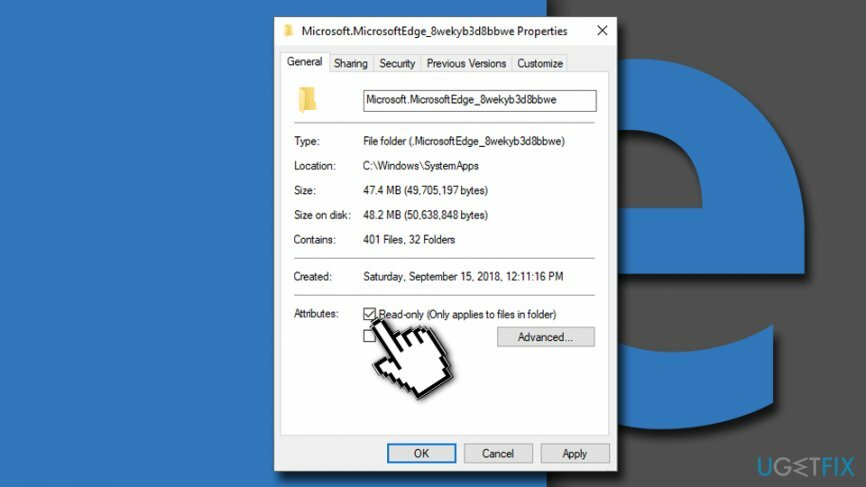
- クリック わかった 変更を保存します。
ステップ3。 MicrosoftEdgeを無効にする
これらのファイルをアンインストールするには、ライセンス版を購入する必要があります リイメージ リイメージ ソフトウェアをアンインストールします。
これは、Edgeをブロックして実行を阻止できるようにする最後のステップです。
- に移動 マイクロソフト。 MicrosoftEdge_8wekyb3d8bbwe (ステップ1の最初の4つの動きを繰り返します)。
- ここで、これら2つのファイルを見つけて名前を変更する必要があります MicrosoftEdge.exe と MicrosoftEdgeCP.exe. お好きな名前をお選びいただけます。 ただし、次のようなものを選択することをお勧めします disableMSEdge.exe と disableMSEdgeCP.exe. したがって、必要に応じてこれらのファイルを簡単に見つけることができます。
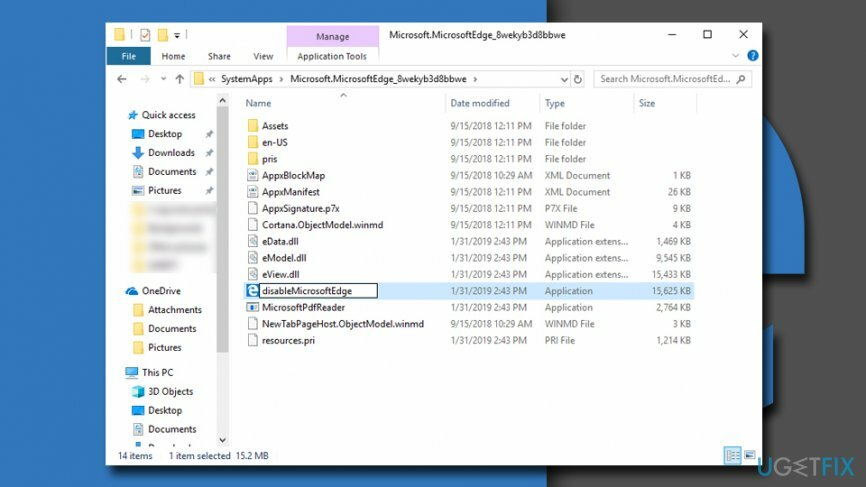
Microsoft Edgeを再度使用する場合は、これらのファイルが必要になるため、名前の変更方法を忘れないでください。 Edgeを有効にするには、これら2つのファイルの名前を元の名前に戻す必要があります。
別の方法:PowerShellを使用してMicrosoftEdgeをアンインストールする
これらのファイルをアンインストールするには、ライセンス版を購入する必要があります リイメージ リイメージ ソフトウェアをアンインストールします。
- 右クリック 始める ボタンをクリックして選択します PowerShell(管理者)。
- 次のコマンドを入力します get-appxpackage * edge * とヒット 入力。
- 次に、入力します remove-appxpackage、 押す 空 次に、下にある情報をコピーします PackageFullName (またはその場合は マイクロソフト。 MicrosoftEdge_44.17763.1.0_neutral__8wekyb3d8bbwe).
- 押す 入力。
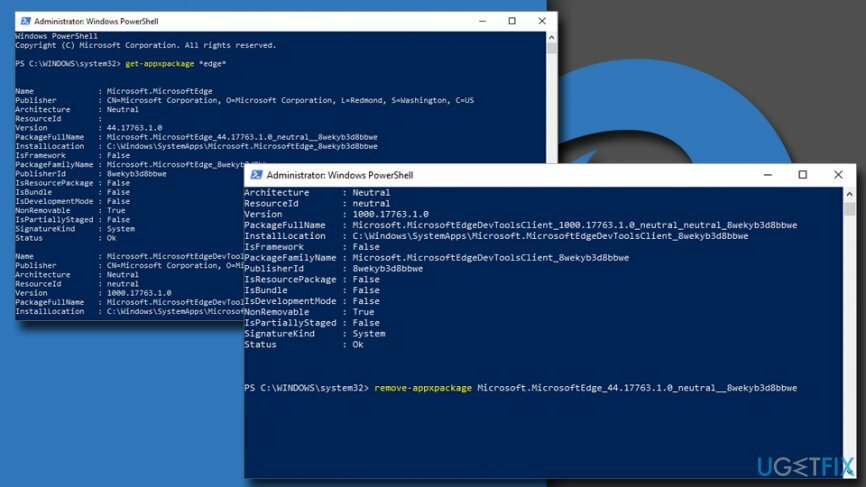
ワンクリックでプログラムを取り除く
ugetfix.comの専門家によって提示されたステップバイステップガイドの助けを借りて、このプログラムをアンインストールできます。 時間を節約するために、このタスクを自動的に実行するのに役立つツールも選択しました。 お急ぎの場合、または自分でプログラムをアンインストールするのに十分な経験がないと感じた場合は、次のソリューションを自由に使用してください。
オファー
今やれ!
ダウンロード除去ソフトウェア幸せ
保証
今やれ!
ダウンロード除去ソフトウェア幸せ
保証
Reimageを使用してプログラムをアンインストールできなかった場合は、サポートチームに問題を知らせてください。 できるだけ多くの詳細を提供するようにしてください。 問題について知っておくべきと思われる詳細をすべてお知らせください。
この特許取得済みの修復プロセスでは、2500万のコンポーネントのデータベースを使用して、ユーザーのコンピューター上の破損または欠落したファイルを置き換えることができます。
損傷したシステムを修復するには、ライセンス版を購入する必要があります リイメージ マルウェア除去ツール。

VPNを使用して地理的に制限されたビデオコンテンツにアクセスする
プライベートインターネットアクセス あなたのインターネットサービスプロバイダーを防ぐことができるVPNです、 政府、およびサードパーティがオンラインを追跡し、完全に匿名でいることを可能にします。 このソフトウェアは、トレントとストリーミング専用のサーバーを提供し、最適なパフォーマンスを確保し、速度を低下させません。 また、地理的制限をバイパスして、Netflix、BBC、Disney +、その他の人気のあるストリーミングサービスなどのサービスを、どこにいても制限なく表示できます。
ランサムウェアの作成者に支払いをしない–代替のデータ回復オプションを使用する
マルウェア攻撃、特にランサムウェアは、写真、ビデオ、仕事、または学校のファイルに対する最大の危険です。 サイバー犯罪者は堅牢な暗号化アルゴリズムを使用してデータをロックするため、ビットコインの身代金が支払われるまでデータを使用できなくなります。 ハッカーにお金を払う代わりに、最初に代替手段を使用するようにしてください 回復 失われたデータの少なくとも一部を取得するのに役立つ可能性のあるメソッド。 そうしないと、ファイルと一緒にお金を失う可能性もあります。 暗号化されたファイルの少なくとも一部を復元できる最高のツールの1つ– データリカバリプロ.